Verwijder doorverwijzingen van en naar search.newsflashapp.com
Mac VirusOok bekend als: News Flash browserkaper
Doe een gratis scan en controleer of uw computer is geïnfecteerd.
VERWIJDER HET NUOm het volledige product te kunnen gebruiken moet u een licentie van Combo Cleaner kopen. Beperkte proefperiode van 7 dagen beschikbaar. Combo Cleaner is eigendom van en wordt beheerd door RCS LT, het moederbedrijf van PCRisk.
Hoe de search.newsflashapp.com browserkaper te verwijderen van een Mac?
Wat is search.newsflashapp.com?
Search.newsflashapp.com is een valse zoekmachine die zogezegd in staat is om verbeterde zoekresultaten en een snelle toegang tot de nieuwsbronnen aan te bieden. De layout verschilt nauwelijks van die van legitieme zoekmachines zoals Google, Bing of Yahoo. Daarom geloven de gebruikers vaak dat het echt een nuttige tool is. De ontwikkelaars promoten search.newsflashapp.com echter via de News Flash-browserkaper en mogelijk via andere downloaders en installers van vergelijkbare frauduleuze applicaties. Deze apps werken door de browserinstellingen te wijzigen zonder toestemming van de gebruiker. Bovendien verzamelen zowel search.newsflashapp.com als de genoemde browserkapers informatie over de surfactiviteiten op internet van hun gebruikers.
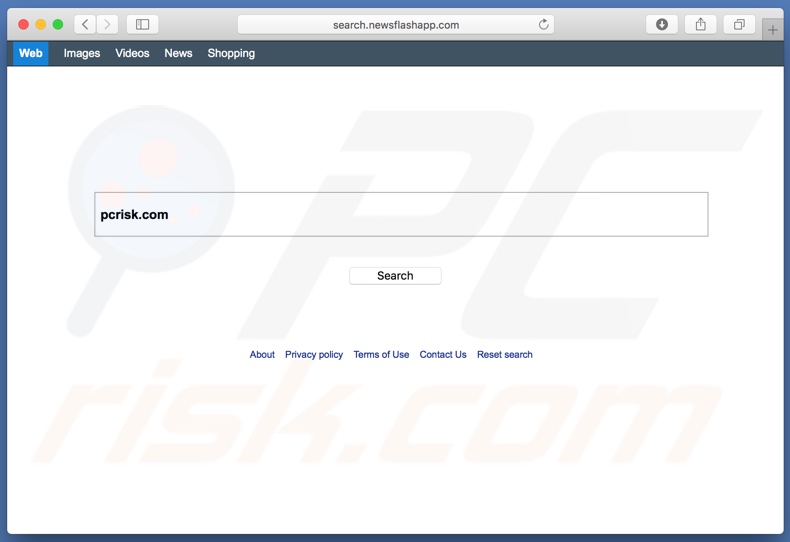
Safari, Google Chrome en Mozilla Firefox zijn veelvoorkomende doelen van malafide setups. Nadat ze succesvol geïnfiltreerd zijn, veranderen ze de startpagina's van de browser, de standaardzoekmachines en de nieuwe tab/venster-URL's om hun frauduleuze tools voor te zoeken op het web te promoten. Dus elk nieuw tabblad/venster dat geopend wordt en elke zoekopdracht op het internet die via de URL-balk wordt ingetypt - allemaal verwijzen ze door naar search.newsflashapp.com. De meeste valse zoekmachines kunnen zelf geen zoekresultaten voortbrengen, daarom verwijzen ze door naar (of veroorzaken ze omleidingsketens die eindigen op) een legitieme zoekmachine. Dit is het geval met search.newsflashapp.com, het verwijst door naar search.yahoo.com. Bovendien beperken/weigeren News Flash (en andere browserkapers die search.newsflashapp.com promoten) de toegang tot de browserinstellingen en/of voeren ze eenvoudigweg alle gemaakte wijzigingen opnieuw uit. Daarom is herstel van de getroffen browsers onmogelijk, tenzij de frauduleuze app verwijderd is. Zoals eerder vermeld, beschikken de browserkapers en search.newsflashapp.com over mogelijkheden voor het volgen van gegevens. Ze bespioneren de surfgewoonten van de gebruikers (bezochte URL's, bekeken pagina's, getypte zoekopdrachten en enz.), die persoonlijke informatie bevatten (IP-adres, geolocatie en persoonlijke details). Deze privégegevens worden vervolgens doorgegeven aan externen (niet onwaarschijnlijk cybercriminelen), die misbruik willen maken van deze gegevens om winst te verkrijgen. Daarom kan de aanwezigheid van apps voor het bijhouden van gegevens op systemen leiden tot ernstige privacyschendingen, zelfs culminerend in identiteitsdiefstal. Als gebruikers omleidingen naar search.newsflashapp.com en vergelijkbare websites ervaren, dan wordt hen ten zeerste aangeraden om alle dubieuze applicaties en/of browserextensies/plug-ins onmiddellijk te verwijderen.
| Naam | News Flash browserkaper |
| Bedreigingstype | Mac malware, Mac virus |
| Gebruikt IP Adres | 18.211.175.241 |
| Symptomen | Uw Mac werkt langzamer dan normaal, u ziet ongewenste pop-upadvertenties, u wordt doorgestuurd naar dubieuze websites. |
| Verspreidingsmethoden | Misleidende pop-upadvertenties, gratis software-installatieprogramma's (bundeling), valse flash player-installatieprogramma's, downloads van torrent-bestanden. |
| Schade | Internet browsing tracking (mogelijke privacyschendingen), weergave van ongewenste advertenties, omleidingen naar verdachte websites, verlies van privéinformatie. |
| Verwijdering |
Om mogelijke malware-infecties te verwijderen, scant u uw computer met legitieme antivirussoftware. Onze beveiligingsonderzoekers raden aan Combo Cleaner te gebruiken. Combo Cleaner voor Windows DownloadenGratis scanner die controleert of uw computer geïnfecteerd is. Om het volledige product te kunnen gebruiken moet u een licentie van Combo Cleaner kopen. Beperkte proefperiode van 7 dagen beschikbaar. Combo Cleaner is eigendom van en wordt beheerd door RCS LT, het moederbedrijf van PCRisk. |
Er zijn duizenden valse zoekmachines; de meeste zijn vrij gelijkaardig. Search.newsflashapp.com lijkt bijvoorbeeld erg op search.pardessov.com, genieonews.com, search.mapsglobalsearch.com en vele anderen. Deze frauduleuze tools voor te zoeken op het web bieden meestal verbeterde zoekresultaten en een verbeterde surfervaring aan. Vaak promoten ze ook extra functies, b.v. snelle toegang tot het nieuws, tv-content, weersvoorspellingen, enzovoort. Ondanks hoe handig en voordelig deze functies klinken, werken ze in de meeste gevallen niet. Het enige doel van deze frauduleuze webzoekers is om inkomsten te verkrijgen voor hun ontwikkelaars, voor gebruikers zelf hebben ze geen echte meerwaarde. Valse zoekmachines veroorzaken doorverwijzingen naar verkoopgeoriënteerde, onbetrouwbare, kwaadaardige websites en verzamelen gevoelige gegevens.
Hoe werd search.newsflashapp.com geïnstalleerd op mijn computer?
Search.newsflashapp.com wordt gepromoot door frauduleuze download/installatie-instellingen. Deze marketingtechniek wordt "bundeling" genoemd. De ontwikkelaars van frauduleuze en ongewenste inhoud zijn zich bewust van de neiging van de gebruikers om zich te haasten doorheen deze setups. De details over hoe een bepaalde applicatie of browserextensie/plug-in werkt (bijv. browserinstellingen wijzigen, gegevens traceren enz.) worden vaak verborgen in de download-/installatievoorwaarden en andere soortgelijke secties. Alle opties voor het uitvinken/weigeren van extra ongewenste toevoegingen, bevinden zich vaak in de instellingen "Aangepast/Geavanceerd" of andere download-/installatievensters. Door termen te negeren, stappen over te slaan en de vooraf ingestelde opties te gebruiken, brengen de gebruikers hun systemen in gevaar met mogelijke invasies en infecties.
Hoe de installatie van mogelijk ongewenste applicaties te vermijden?
Het wordt aanbevolen om altijd officiële en geverifieerde downloadkanalen te gebruiken. Peer-to-peer-deelnetwerken (bijvoorbeeld BitTorrent, Gnutella, eMule, enz.), gratis bestandshosting en niet-officiële websites, evenals externe downloaders - worden als onbetrouwbaar beschouwd. De gebruikers moeten zeer voorzichtig zijn bij het downloaden/installeren van de gewenste inhoud. Het is raadzaam om download-/installatievoorwaarden te lezen om te voorkomen dat ongewenste of schadelijke software geïnstalleerd wordt. Bovendien moeten de instellingen "Aangepast/Geavanceerd" gebruikt worden om extra aanbiedingen (bijv. applicaties, tools, functies en andere) uit te schakelen/af te wijzen. Tijdens het browsen moeten de gebruikers niet op verschillende advertenties klikken. Omdat opdringerige advertenties er meestal heel gewoon en ongevaarlijk uitzien, is het gemakkelijk om misleid te worden om erop te klikken. Ze verwijzen echter door naar verschillende onbetrouwbare websites (bijv. voor gokken, pornografie, dating voor volwassenen, enz.) En deze advertenties kunnen scripts uitvoeren om ongewenste apps te downloaden/installeren. Als de gebruikers verdachte omleidingen en/of dubieuze advertenties tegenkomen, dan moeten ze hun systeem inspecteren en alle dubieuze applicaties en browserextensies/plug-ins verwijderen. Als uw computer al geïnfecteerd is met browserkapers, dan raden we u aan een scan uit te voeren met Combo Cleaner Antivirus voor Windows om ze automatisch te verwijderen.
Website promoot search.newsflashapp.com:
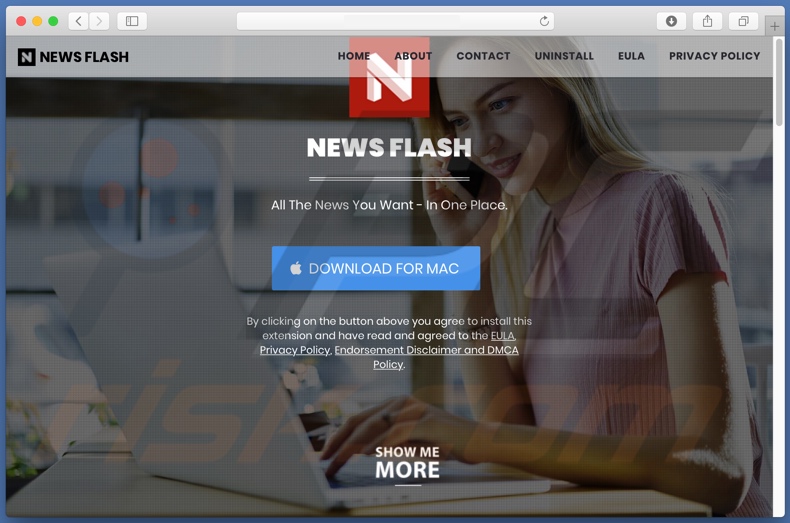
News Flash extensie op Google Chrome:
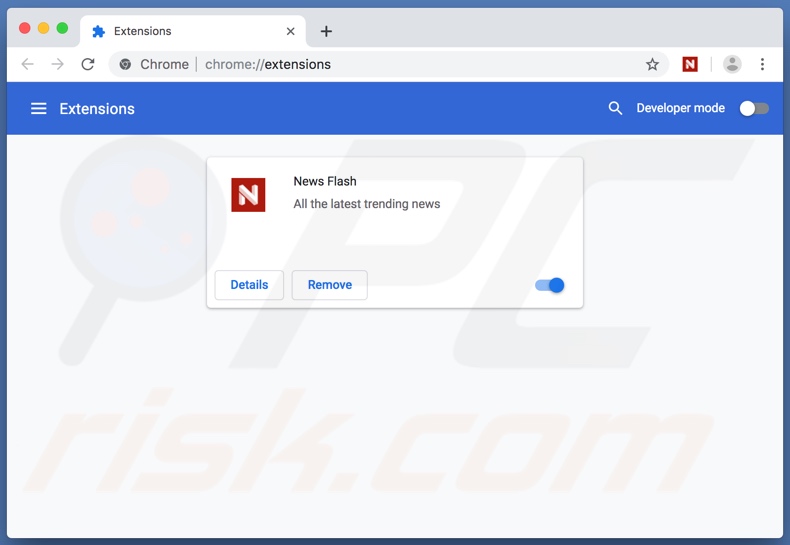
Onmiddellijke automatische malwareverwijdering:
Handmatig de dreiging verwijderen, kan een langdurig en ingewikkeld proces zijn dat geavanceerde computer vaardigheden vereist. Combo Cleaner is een professionele automatische malware verwijderaar die wordt aanbevolen om malware te verwijderen. Download het door op de onderstaande knop te klikken:
DOWNLOAD Combo CleanerDoor het downloaden van software op deze website verklaar je je akkoord met ons privacybeleid en onze algemene voorwaarden. Om het volledige product te kunnen gebruiken moet u een licentie van Combo Cleaner kopen. Beperkte proefperiode van 7 dagen beschikbaar. Combo Cleaner is eigendom van en wordt beheerd door RCS LT, het moederbedrijf van PCRisk.
Snelmenu:
- Wat is search.newsflashapp.com?
- STAP 1. Verwijder de aan search.newsflashapp.com gerelateerde mappen en bestanden uit OSX.
- STAP 2. Verwijder de search.newsflashapp.com doorverwijzingen uit Safari.
- STAP 3. Verwijder de search.newsflashapp.com browserkaper uit Google Chrome.
- STAP 4. Verwijder de search.newsflashapp.com startpagina en de standaard zoekmachine uit Mozilla Firefox.
Video die toont hoe adware en browserkapers te verwijderen op een Mac computer:
search.newsflashapp.com doorverwijzing verwijderen:
Verwijder de search.newsflashapp.com gerelateerde mogelijk ongewenste applicaties uit de map "Applicaties":

Klik op het pictogram Finder. Selecteer in het Finder-venster "Applicaties". Zoek in de map met toepassingen naar "MPlayerX", "NicePlayer", of andere verdachte toepassingen en sleep ze naar de prullenbak. Na het verwijderen van de potentieel ongewenste toepassing(en) die online advertenties veroorzaken, scant u uw Mac op eventuele resterende ongewenste componenten.
DOWNLOAD verwijderprogramma voor malware-infecties
Combo Cleaner die controleert of uw computer geïnfecteerd is. Om het volledige product te kunnen gebruiken moet u een licentie van Combo Cleaner kopen. Beperkte proefperiode van 7 dagen beschikbaar. Combo Cleaner is eigendom van en wordt beheerd door RCS LT, het moederbedrijf van PCRisk.
Verwijder aan de news flash browserkaper gerelateerde bestanden en mappen:

Klik op het Finder icoon, vanaf de menubalk kies je Ga naar en klik op Ga naar Map...
 Controleer of er door de adware aangemaakte bestanden in de /Library/LaunchAgents map zitten:
Controleer of er door de adware aangemaakte bestanden in de /Library/LaunchAgents map zitten:

In de Ga naar Map...-balk typ je: /Library/LaunchAgents
 In de “LaunchAgents”-map zoek je naar recent toegevoegde verdachte bestanden en deze verplaats je naar de prullenbak. Voorbeelden van bestanden gegenereerd door malware zijn onder andere - “installmac.AppRemoval.plist”, “myppes.download.plist”, “mykotlerino.ltvbit.plist”, “kuklorest.update.plist” enz. Adware installeert vaak verschillende bestanden met het zelfde bestandsnaampatroon.
In de “LaunchAgents”-map zoek je naar recent toegevoegde verdachte bestanden en deze verplaats je naar de prullenbak. Voorbeelden van bestanden gegenereerd door malware zijn onder andere - “installmac.AppRemoval.plist”, “myppes.download.plist”, “mykotlerino.ltvbit.plist”, “kuklorest.update.plist” enz. Adware installeert vaak verschillende bestanden met het zelfde bestandsnaampatroon.
 Controleer of er door adware aangemaakte bestanden in de /Library/Application Support map zitten:
Controleer of er door adware aangemaakte bestanden in de /Library/Application Support map zitten:

In de Ga naar Map-balk typ je: /Library/Application Support
 In dee “Application Support”-map zoek je naar recent toegevoegde verdachte bestanden. Voorbeelden zijn “MplayerX” of “NicePlayer”. Vervolgens verplaats je deze mappen naar de prullenbak.
In dee “Application Support”-map zoek je naar recent toegevoegde verdachte bestanden. Voorbeelden zijn “MplayerX” of “NicePlayer”. Vervolgens verplaats je deze mappen naar de prullenbak.
 Controleer of er zich door adware aangemaakte bestanden bevinden in de ~/Library/LaunchAgents map:
Controleer of er zich door adware aangemaakte bestanden bevinden in de ~/Library/LaunchAgents map:

In de Ga naar Map-balk typ je: ~/Library/LaunchAgents

In de “LaunchAgents”-map zoek je naar recent toegevoegde verdachte bestanden en je verplaatst deze naar de prullenbak. Voorbeelden van bestanden gegenereerd door adware - “installmac.AppRemoval.plist”, “myppes.download.plist”, “mykotlerino.ltvbit.plist”, “kuklorest.update.plist”, etc. Adware installeert vaak bestanden met hetzelfde bestandsnaampatroon.
 Controleer of er door adware gegenereerde bestanden aanwezig zijn in de /Library/LaunchDaemons map:
Controleer of er door adware gegenereerde bestanden aanwezig zijn in de /Library/LaunchDaemons map:
 In de Ga naar Map-balk typ je: /Library/LaunchDaemons
In de Ga naar Map-balk typ je: /Library/LaunchDaemons
 In de “LaunchDaemons”-map zoek je naar recent toegevoegde verdachte bestanden. Voorbeelden zijn “com.aoudad.net-preferences.plist”, “com.myppes.net-preferences.plist”, "com.kuklorest.net-preferences.plist”, “com.avickUpd.plist” enz. Vervolgens verplaats je deze naar de prullenbak.
In de “LaunchDaemons”-map zoek je naar recent toegevoegde verdachte bestanden. Voorbeelden zijn “com.aoudad.net-preferences.plist”, “com.myppes.net-preferences.plist”, "com.kuklorest.net-preferences.plist”, “com.avickUpd.plist” enz. Vervolgens verplaats je deze naar de prullenbak.
 Scan uw Mac met Combo Cleaner:
Scan uw Mac met Combo Cleaner:
Als u alle stappen in de juiste volgorde hebt gevolgd dan zou uw Mac nu helemaal virus- en malwarevrij moeten zijn. Om zeker te weten of uw systeem niet langer besmet is voert u best een scan uit met Combo Cleaner Antivirus. Download dit programma HIER. Na het downloaden van het bestand moet u dubbelklikken op het combocleaner.dmg installatiebestand, in het geopende venster sleept u het Combo Cleaner-icoon naar het Applicaties-icoon. Nu opent u launchpad en klikt u op het Combo Cleaner-icoon. Wacht tot Combo Cleaner de virusdefinities heeft bijgewerkt en klik vervolgens op de knop 'Start Combo Scan'.

Combo Cleaner zal uw Mac scannen op malwarebesmettingen. Als de scan meldt 'geen bedreigingen gevonden' - dan betekent dit dat u verder de verwijderingsgids kunt volgen. In het andere geval is het aanbevolen alle gevonden besmettingen te verwijderen voor u verder gaat.

Na het verwijderen van bestanden en mappen gegenereerd door de adware ga je verder met het verwijderen van frauduleuze extensies uit je internetbrowsers.
News Flash browserkaper startpagina en standaard zoekmachine verwijderen uit internetbrowsers:
 Verwijder kwaardaardige extensies uit Safari:
Verwijder kwaardaardige extensies uit Safari:
Verwijder aan news flash browserkaper gerelateerde Safari extensies:

Open de Safari browser. In de menubalk selecteer je "Safari" en klik je op "Voorkeuren...".

In het scherm met de voorkeuren selecteer je "Extensies" en zoek je naar recent geïnstalleerde verdachte extensies. Eens deze gelokaliseerd zijn klik je op de "Verwijderen'-knop er net naast. Merk op dat je alle extensies veilig kunt verwijderen uit je Safari-browser, je hebt ze niet nodig om de browser normaal te kunnen gebruiken.
Wijzig je startpagina:

In het scherm met de "Voorkeuren" selecteer je het "Algemeen"-tabblad. Om je startpagina in te stellen typ je de URL in (bijvoorbeeld www.google.com) in het veld "Startpagina". Je kunt ook klikken op de "Huidige Pagina Instellen"-knop om de website die je op dit moment bezoekt als startpagina in te stellen.
Wijzig je standaard zoekmachine:

In het scherm met de "Voorkeuren" selecteer je het tabblad "Zoeken". Hier zie je een uitklapbaar menu genaamd "Zoekmachine:". Selecteer eenvoudig de zoekmachine van je voorkeur uit het keuzemenu.
- Als je problemen blijft hebben met browser doorverwijzingen en ongewenste advertenties kun je hier lezen hoe Safari te resetten.
 Verwijder kwaadaardige plug-ins uit Mozilla Firefox:
Verwijder kwaadaardige plug-ins uit Mozilla Firefox:
Verwijder aan news flash browserkaper gerelateerde Mozilla Firefox add-ons:

Open je Mozilla Firefox browser. In de rechterbovenhoek van het scherm klik je op "Menu openen" (de knop met drie horizontale lijnen). Vanuit het menu kies je "Add-ons".

Kies het tabblad "Extensies" en zoek recent geïnstalleerde verdachte add-ons. Eens je die hebt gelokaliseerd klik je op de "Verwijderen"-knop er net naast. Merk op dat je alle extensies veilig uit Mozilla Firefox kunt verwijderen, ze zijn niet nodig voor een normale werking van de browser.
Wijzig je startpagina:

Om de startpagina te wijzigen klik je op de knop "Menu openen" (drie horizontale lijnen) en kies je "Voorkeuren" in het uitklapmenu. Om je startpagina in te stellen typ je de URL in van de website van je voorkeur (bijvoorbeeld: www.google.com) in de Startpagina Pagina.
Wijzig de standaard zoekmachine:

In de URL-adresbalk typ je "about:config" en klik je op de "Ik beloof voorzichtig te zijn!"-knop.

In het "Zoek:"-veld typ je de naam van de browser hijacker. Klik rechts op elk van de gevonden instellingen en klik op de "Resetten"-knop in het uitklapmenu.
- Als je problemen blijft hebben met browser doorverwijzingen en ongewenste advertenties dan kan je hier lezen hoe Mozilla Firefox te resetten.
 Verwijder kwaadaardige extensies uit Google Chrome:
Verwijder kwaadaardige extensies uit Google Chrome:
Verwijder aan news flash browserkaper gerelateerde Google Chrome add-ons:

Open Google Chrome en klik op het "Chrome menu"-icoon (drie horizontale lijne) gesitueerd in de rechterbovenhoek van het browserscherm. Uit het uitklapmenu kies je "Meer tools" en selecteer je "Extensies".

In het "Extensions"-venster zoek je recent geïnstalleerde verdachte add-ons. Als je deze gelokaliseerd hebt klik je op de "Prulenbak"-knop er net naast. Merk op dat je veilig extensies kunt verwijderen uit je Google Chrome browser - je hebt er geen enkele nodig om de browser normaal te kunnen gebruiken.
Wijzig je startpagina:

Klik op het "Chrome menu"-icoon (drie horizontale lijnen) en kies "Instellingen". In de sectie "Bij het opstarten" klik je op de "Pagina's instellen"-link vlakbij de "Open een specifieke pagina of een set pagina's"-optie. Verwijder de URL van de browser hijacker (bv. trovi.com) en voer de URL van je voorkeur in (bijvoorbeeld google.com).
Wijzig de standaard zoekmachine:

Klik op het "Chrome menu"-icoon (drie horizontale lijnen) en kies "Instellingen". In de "Zoek"-sectie klik je op "Zoekmachines beheren...". In het geopende venster verwijder je de ongewenste zoekmachine door op de "X"-knop ernaast te klikken. Selecteer de zoekmachine van je voorkeur uit de lijst en klik op de knop "Als standaard instellen" er net naast.
- Als je problemen blijft hebben met ongewenste browser doorverwijzingen en advertenties kun je hier lezen hoe je Google Chrome te resetten.
Delen:

Tomas Meskauskas
Deskundig beveiligingsonderzoeker, professioneel malware-analist
Ik ben gepassioneerd door computerbeveiliging en -technologie. Ik ben al meer dan 10 jaar werkzaam in verschillende bedrijven die op zoek zijn naar oplossingen voor computertechnische problemen en internetbeveiliging. Ik werk sinds 2010 als auteur en redacteur voor PCrisk. Volg mij op Twitter en LinkedIn om op de hoogte te blijven van de nieuwste online beveiligingsrisico's.
Het beveiligingsportaal PCrisk wordt aangeboden door het bedrijf RCS LT.
Gecombineerde krachten van beveiligingsonderzoekers helpen computergebruikers voorlichten over de nieuwste online beveiligingsrisico's. Meer informatie over het bedrijf RCS LT.
Onze richtlijnen voor het verwijderen van malware zijn gratis. Als u ons echter wilt steunen, kunt u ons een donatie sturen.
DonerenHet beveiligingsportaal PCrisk wordt aangeboden door het bedrijf RCS LT.
Gecombineerde krachten van beveiligingsonderzoekers helpen computergebruikers voorlichten over de nieuwste online beveiligingsrisico's. Meer informatie over het bedrijf RCS LT.
Onze richtlijnen voor het verwijderen van malware zijn gratis. Als u ons echter wilt steunen, kunt u ons een donatie sturen.
Doneren
▼ Toon discussie